реклама
Снимки за OS X най-накрая пристигнаха, замествайки прашния и износен iPhoto с приложение за управление на изображения, което всъщност потребителите на Mac искам да използвате - но има ли достатъчно тук, за да задоволи потребителите на Aperture?
Миналата година Apple обяви, че ще прекрати iPhoto и по-мощния му братовчед Бленда и ги заменете с обновена програма за снимки, която по-добре пасва на климата на iPhone и iCloud.
Въпреки че приложението за замяна споделя почти всички функции на iPhoto, Photos е по-модерна, по-чиста и по-бърза. Накратко, има много причини да надстроите OS X и да се възхитите на упоритата работа на Apple.
Изтегляне на снимки
Снимките са безплатен ъпгрейд като част от надстройката 10.10.3 на OS X Yosemite, достъпна чрез приложението App Store. Надстройката изисква OS X v10.6.8 или по-нова версия, 2 GB памет и най-малко 8 GB налично място за съхранение.
За повече информация относно надстройката от предишни версии на OS X и други изисквания, проверете Официалните изисквания на Apple.
От iPhoto / Aperture to Photos
Ако имате само една библиотека инсталиран на вашата Mac машина, стартирайки Photos за първи път, получавате възможност да копирате текущия си iPhoto или апертура библиотека към Снимки. Този процес ще мигрира (копира) всички ваши снимки, включително метаданни, албуми, структури на албуми и проекти в нова библиотека за снимки. В зависимост от размера на вашата оригинална фотобиблиотека, този процес може да отнеме значително време.
Новата библиотека ще бъде запазена в папката Pictures на вашия Mac и тя ще стане ваша Системна фотобиблиотека. Ще бъдете попитани дали искате да архивирате и синхронизирате библиотеката си с вашата iCloud Photo Library. Тук имате няколко възможности да разгледате и да направите.

Сега можете да изберете да качите всичко от снимките в библиотеката ви към вашия iCloud акаунт. Ако обаче имате голяма библиотека (повече от 5 GB снимки), това ще заеме свободното ви разпределено пространство за iCloud. Ако смятате да поддържате синхронизирането и архивирането на вашата фотобиблиотека до облака, тогава ще трябва да го направите доплащане за допълнително място, като се започне от $ 0,99 на месец за 20GB.
Както е показано на екрана по-долу, можете също да изберете Оптимизирайте съхранението на Mac за да запазите снимки и видеоклипове с пълна разделителна способност в iCloud и на вашия Mac, но ако машината ви остане на място, снимките, копирани на нея, ще бъдат автоматично заменени с оптимизирани по-ниски версии. Пълните версии винаги ще се съхраняват във вашия iCloud акаунт.
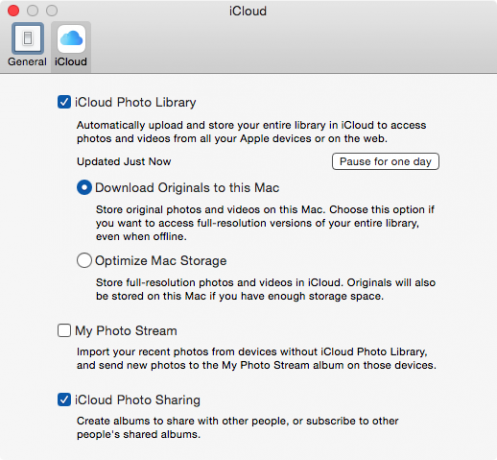
Вашата нова библиотека за снимки ще запази всички оригинални албуми на iPhoto / Aperture и йерархия на албумите, включително смарт албумите. въпреки това, Снимки прави не съдържат система за оценяване, използвана в iPhoto и бленда. Оценките, приложени към вашите оригинални снимки, се превръщат в ключови думи в библиотеката на снимки. В Photos for Mac просто проверявате иконата на сърцето, за да идентифицирате снимките като любими, както се прави в приложението iOS Photos.
За щастие, нищо не се променя в съществуващите ви библиотеки на iPhoto и Aperture, след като копирате снимки от тях в новата си библиотека за снимки. Трябва обаче да знаете, че всички промени, които правите в снимки в iPhoto и бленда, няма да бъдат пренесени към същите изображения в новата библиотека на снимки. Те са две отделни библиотеки. Според моя опит процесът на копиране на снимки премина добре, но моите персонализирани слайдшоута и оформления на книги от библиотеката на Aperture не се копираха добре в новата библиотека със снимки.
Друга възможност за настройка на новата ви библиотека за снимки е да преместите вашите снимки от iPhoto / Aperture в новата си библиотека със снимки и да изберете не да използвате iCloud Photo Library, но вместо това да използвате My Photo Stream.

Фотопотокът ще се синхронизира между всичките ви активирани устройства до 1000 от скорошните ви снимки в продължение на 30 дни във вашия iCloud акаунт. С тази настройка всъщност можете да имате всички ваши снимки на Mac и iOS в една библиотека, но не е нужно да качвате всички свои оригинални снимки на Mac в iCloud Фотобиблиотека.
Както е показано на екрана по-горе, можете също да активирате iCloud Photo Sharing в снимки, който ще показва всички албуми, които сте създали и споделяте с други хора. iCloud Photo Sharing не се отчита от разпределението ви за съхранение iCloud.
Множество фото-библиотеки
Ако имате повече от една съществуваща библиотека за iPhoto и / или бленда, можете да изберете да преместите тези отделни библиотеки в нови библиотеки за снимки, но имайте предвид, че можете да имате само една библиотека със системни фотографии на вашия Mac, който се синхронизира с вашия iCloud акаунт.
За да създадете нова библиотека за снимки, която не е системна библиотека със снимки, или да мигрирате друга съществуваща библиотека до нова библиотека за снимки, излезте от Photos, натиснете и задръжте клавиша Option и след това рестартирайте Снимки. От там ще получите възможността да изберете друга библиотека или да създадете нова. И да, библиотеките със снимки могат да бъдат записани на външно устройство.
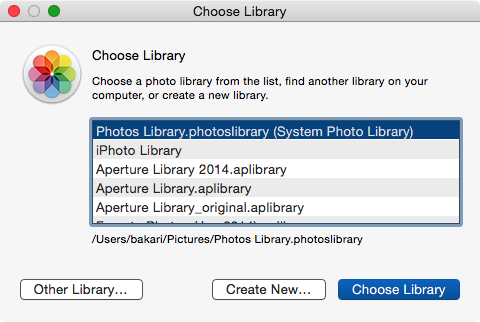
В един момент ще искате напълно да мигрирате всичките си снимки в една или повече библиотеки на снимки, защото докато все още можете да използвате iPhoto и бленда, Apple вече не предлага поддръжка и в един момент те ще престанат да работят ефективно с бъдещата ОС актуализации.
Потребителски интерфейс
Новият потребителски интерфейс осигурява бърз достъп до вашите снимки, включително албуми, Моменти, Лица и папка Любими. Ако още не знаете, „Моменти“ показва вашите импортирани снимки, подредени хронологично, към датата, на която са направени и групирани заедно, използвайки данни за местоположението.
При затворена странична лента на снимките в лентата с инструменти се появяват четири секции от снимки: Снимки (Моменти), Споделени Албуми, Албуми ( тези, които създавате на устройствата си и споделяте с вашия iCloud акаунт и Проекти (слайдшоу, карти, календар и оформления на книги.)

Подобно на iPhoto, страничната лента на Photos се използва за навигация по-директно към съдържанието ви. Албумите и проектите могат да бъдат организирани в папки от най-високо ниво, а албумите могат да бъдат скрити, когато не са необходими. Според мен страничната лента кара снимките да се чувстват малко претрупани (но за щастие можете да я затворите, за да разгледате по-добре съдържанието си).

Както при iOS Photos, версията на Mac включва универсалния лист за споделяне и джаджи за експортиране на избрани изображения на обичайните места, включително Pocket, Tumblr и други поддържани Mac приложения.

Умни албуми
Снимките също съдържат умни албуми Как да създадете основни интелигентни албуми за вашата библиотека iPhoto Прочетете още (Файл> Нова интелигентна папка), които са полезни за автоматично управление на съдържанието ви. Като пример може да искате да създадете интелигентна папка, която да заснема само изображенията, направени през последните 24 часа или седмица.
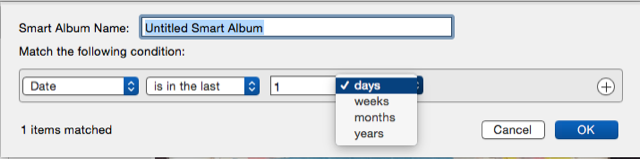
Друга умна папка може да заснема изображения въз основа на използваната от вас камера или една или повече ключови думи, които присвоявате.
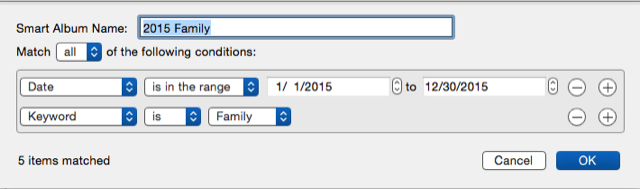
Вашите интелигентни албуми също ще се синхронизират с вашия iCloud акаунт, въпреки че не можете да създавате или редактирате интелигентни албуми на iOS устройства. Интелигентните албуми са мощен начин да внесете малко автоматизирано управление във вашата колекция от снимки, но те изискват малко усилия за настройка. Функцията за интелигентни папки може да използва и няколко допълнителни параметъра, подобни на тези, достъпни за iTunes интелигентни плейлисти Как да създадете 5 интелигентни iTunes плейлисти за iPad, iPhone и iPod Прочетете още .
Има селекция от включени по подразбиране интелигентни папки, които улавят последните им внесени изображения, и друга папка за всичките ви видеоклипове.
Редактиране на изображения
Скритата вътрешност на Photos е предварително колекция от инструменти за подобряване и редактиране на изображения По-чисто, по-бързо iPhoto: Надстройка до снимки за OS X YosemiteСнимки за OS X най-накрая пристигнаха, заменяйки iPhoto с приложение за управление на изображения, което потребителите на Mac всъщност ще искат да използват - но има ли достатъчно тук, за да задоволи бежанците от Aperture? Прочетете още за да направите снимките си по-добри.

Точно като iPhoto, Photos включва хистограма, корекция на баланса на бялото, намаляване на шума, четки за отстраняване на петна и регулируеми нива за редактиране на снимки. Потребителският интерфейс използва плъзгачите за редакции и подобрения и във всеки момент от процеса потребителите могат да върнат изображението обратно в оригинала с едно щракване на Нулиране на корекции.
Photos е неразрушителен редактор и това означава, че оригиналите ви винаги остават в такт. Снимките също така ви позволяват да копирате и поставяте редакции (корекции) между две снимки, но за съжаление не позволява групова обработка на снимки, както можете във Photoshop. Също така не можете да създавате персонализирани предварителни настройки за изображения, както бихте могли в Aperture.
Снимки Проекти
Както може би очаквате, Снимките запазват функциите на фотопроекта, намерени в iPhoto за създаване на слайдшоу Как да гледате снимки на Mac или слайдшоу на iPhoto на вашия Apple TVНезависимо дали използвате приложението Photos или по-старото iPhoto на Apple, е лесно да споделяте слайдшоута си с приятели, семейство или колеги. Прочетете още , фотокниги, картички, календари и печатни снимки.

Както писахме за поддържане на библиотека на iPhoto Запазване на вашата iPhoto библиотека за вашите внуци и отвъд [Mac]Краят на годината е подходящо време за подреждане, организиране и архивиране на вашата библиотека iPhoto. Дори ако използвате Time Machine на Apple за архивиране на съдържанието на ... Прочетете още , същото важи и за Photos. Най-добрите ви снимки трябва да бъдат архивирани, както и изнесени в проекти на хартия.
заключение
Тъй като iPhoto и Aperture вече официално са прекратени, за потребителите на Mac и iOS има малък избор, когато става въпрос за използване на Photos. Като цяло, управлението и редактирането на снимки вероятно никога няма да е толкова приятно или лесно, колкото всъщност да правите снимки, но новото приложение се чувства по-леко и по-модерно от iPhoto.
Повечето от неговите функции могат да бъдат задействани с присвоени клавишни комбинации, но една огромна липсваща функция е пакетната обработка. Не можете да прилагате редакции на изображения към множество изображения и промени в заглавието, не могат да се прилагат и към групи снимки масово. Това е наистина странно, защото партидата се променя бяха налични в iPhoto, а промените във времето и датата могат да бъдат приложени към избрана „група“ от снимки в Снимки.
Лично аз ще пропусна да не мога да използвам Aperture, заради възможностите му за предварително записване. Може да разгледам използването на Adobe Lightroom.
Кажете ни какво мислите за новите Photos for Mac и колко добре работи процесът на актуализиране на съществуващата ви библиотека със снимки.
Бакари е писател и фотограф на свободна практика. Той е дългогодишен потребител на Mac, фен на джаз музиката и семеен човек.


